Şifrenizi unutursanız eski bir Samsung'un kilidini nasıl açabilirsiniz? Telefon kilit çeşitleri, nasıl takılıp çıkarılacağı
Çoğu zaman bir kullanıcının akıllı telefonundaki blokajın tetiklendiği durumlar vardır. Üstelik böyle bir durum en uygunsuz anda gerçekleşebilir. Makalemizde her birine dikkat edeceğimiz birkaç çıkış yolu var.
Şimdi telefonunuzun kilidini nasıl açacağınıza bakalım.
Telefonunuzu engelleme nedenleri
Telefonunuzun kilitlenmesinin birkaç nedeni olabilir. Örneğin, iletişim hizmetlerinin sağlanması için ödeme yapılmaması nedeniyle bloke edilebilir. Yanlış girilen PIN kodu nedeniyle de engelleme meydana gelebilir. Çoğu zaman cihaz yeniden kurulum nedeniyle engellenir yazılım. Ancak en yaygın yol, kullanıcının kendisi tarafından belirlenen şifreyi unutmaktır.
Engellemeyi kaldırma
Grafik kodu da dahil olmak üzere kodu unutursanız donanım sıfırlamasını kullanarak telefonunuzun kilidini açabilirsiniz. Bunu yapmak için "güç" düğmesine ve ses açma düğmesine aynı anda basın. Telefon şu adrese gitmeli: test modu. Bu olmazsa, beliren menüden "test modunu" seçin. Daha sonra yeniden başlatma ve sıfırlama gerçekleşecektir.
Desen anahtarınızı unuttuysanız aşağıdakileri yapabilirsiniz:
- Kilit kodunu birkaç kez yanlış girin.
- "Anahtarınızı mı unuttunuz?" mesajına tıklayın.
- Hesabınıza giriş yapın Google girişi ve yeni bir desen oluşturun.
Daha riskli olmasına rağmen telefonunuzun kilidini açmanın başka bir yolu var. Bunun özü yazılımı yeniden yüklemektir. Bu yöntem genellikle servis merkezlerinde aşağıdaki durumlarda kullanılır: donanımdan sıfırlama ayarlar yardımcı olmadı. Sahipler genellikle bu sorunla karşı karşıyadır. Lenovo telefonlar, Samsung ve Acer.
Risk, yazılımı yeniden yükledikten sonra telefonun çalışmaz hale gelmesidir. Bu, aslında yazılımı değiştirmenin telefonun donanım yazılımını değiştirmek anlamına gelmesiyle açıklanmaktadır. Dahası, bu tür bellenim genellikle özeldir, yani uzmanlar tarafından geliştirilmiştir. servis merkezi ve resmi üretici tarafından desteklenmemektedir.
Ödeme yapılmaması veya PIN kodunun kaybedilmesi nedeniyle engellemenin kaldırılması
İletişim hizmetlerinin sağlanması için ödeme yapılmaması nedeniyle blokajın kaldırılması neredeyse imkansızdır. Engelleme yalnızca SIM kart için gerçekleşir. Böylece kullanıcı SIM kartını yenisiyle değiştirebilir veya kendi iletişim hizmetleri için ödeme yapabilir. mobil operatör. Telekom operatörlerinin verdiği cep telefonlarını kullanan kullanıcıların dikkatini çekiyoruz. Böyle bir telefonun kilidi ancak iletişim hizmetlerinin sağlanması için ödeme yapmanız durumunda açılabilir.
PIN kodunuzu unuttuysanız, her zaman ikinci pini (Pin2) kullanabilirsiniz; bu pin, SIM kartın bulunduğu zarfın içinde bulunabilir. Ancak kaybolursa, telefonun kilidini yalnızca operatörün yardımıyla açabilirsiniz (veya SIM kartı değiştirebilirsiniz).
Telefonunuzun kilidini açma sorunuyla ilgili ek bilgiyle ilgileniyorsanız makaleyi okumanızı öneririz.
Üçüncü taraf siteleri ve programları kullanarak kilit kodunu telefonunuzdan kaldırmanız önerilmez. Bu tür siteler ve programlar cihaza zarar verebilir, hatta kötü amaçlı olduğu ortaya çıkabilir. Ayrıca standart engelleme yöntemlerine göre “daha kullanışlı” engelleme yöntemleri sunan sözde engelleme programlarını indirmemelisiniz. Bu tür programlar zararsız olabilir ancak başarısız da olabilirler.
Zaten yazdım). Cep telefonunuzdaki verileri korumanın birkaç yolu vardır: Birincisi dosyaları gizlemek, ikincisi ise telefonunuzu kilitleyin (şifre) .
Bununla şaka yapmamak daha iyidir ve cep telefonunuzdan bu bölüme gitmeye karar verirseniz son derece dikkatli ve dikkatli hareket edin. Gelecekte kendinize güvenmek (ve daha sonra dibe düşmemek) için tüm şifrelerinizi bir kerede hazırlayın ve yenilerini girmeden önce bir not defterine yazın.
SIM kart kilidi - pin ve puk
Yeni SIM kart satın alan herkesin bu türle karşılaştığını düşünüyorum. Telefonu açtığınızda sizden 4 (maksimum 8) haneli şifre - pin kodu soruluyor, default olarak hemen 0000 veriliyor, 3 kere yanlış şifre girerseniz puk kodunu girmeniz gerekecek, zaten 10 sayıdan oluşuyor. 10 denemede yanlış şifre girilirse SIM kart tamamen bloke edilir; karta yeniden erişim sağlamak için salonunuza gitmeniz gerekir. mobil operatör. Her iki şifre de satın alınan SIM kartla birlikte gelir, bu nedenle genellikle sorun çıkmaz, asıl mesele onları bir yere kaydetmek ve yanlışlıkla çöp kutusuna atmamaktır! Bu korumayı tamamen kaldırabilir veya kendi yeni şifrenizi oluşturabilirsiniz.
Pin ve puk nasıl devre dışı bırakılır
Bunun için telefon ayarlarında “koruma” bölümüne gitmeniz, sim korumasını kaldırma seçeneğini seçmeniz, telefon sizden hala geçerli olan kodu girmenizi isteyecek ve şifreyi girdikten sonra telefonu açtığınızda telefon artık istenmeyecek.
Sony Ericsson'da:"Ayarlar" -> "Genel" -> "Kilitler" -> "SIM Kilidi" -> "Koruma" -> "Kapalı." (tıkladıktan sonra PIN'inizi girmeniz gerekecektir)
Nokia'da:"Menü" -> "Ayarlar" -> "Koruma" (veya "güvenlik ayarları") -> "Erişim kodları"
Samsung'da:"Ayarlar" -> "Güvenlik" -> "PIN'i Değiştir".
Pin ve puk nasıl geri yüklenir
Eğer onları unuttuysanız bunda yanlış bir şey yok. Operatörünüzün ücretsiz servisini aramanız veya size en yakın kuaföre gidip durumu açıklamanız yeterli. Daha sonra sizden pasaport bilgilerinizi vermeniz ve şifrelerinizi söylemeniz ya da size ücretsiz olarak yeni bir SIM kart vermeniz istenecek. Siemens'te pin, pin2, puk, puk2'yi kendiniz geri yükleyebileceğinizi okudum. Birisi nasıl geri yükleneceğini biliyorsa unutulan şifreler diğer markalar için bilgilerinizi paylaşırsanız sevinirim.
PIN nasıl değiştirilir?
Açık Sony Ericsson: “Ayarlar” -> “Genel” -> “Kilitler” -> “SIM engelleme” -> “Pini değiştir” -> mevcut PIN'inizi girmeniz gerekecek ve doğruysa yeni bir tane girmeniz gerekecektir.Nokia'da: Nokia için "Pin ve puk nasıl devre dışı bırakılır" konusuna bakın.
Philips'te:"Ayarlar" -> "Güvenlik Ayarları" -> "PIN Kodu" -> "Devre Dışı Bırak", gerekirse açın ve ardından "Açık" yapın. ve yenisini girin.
Samsung'da:"Ayarlar" -> "Güvenlik" -> "PIN'i Değiştir".
Telefon kilidi
Bu koruma öncekine çok benzer, SIM kartın takılı olup olmadığına bakılmaksızın, açtığınızda her zaman yalnızca şifre istenecektir ve onu hatırlayana veya deneyerek tahmin edene kadar sonsuza kadar girebilirsiniz. kombinasyonlar.
Telefon kilidi nasıl etkinleştirilir
Sony Ericsson'da:"Ayarlar" -> "Genel" -> "Kilitler" -> "Telefon engelleme" -> "Koruma" -> "Açık." (tıkladıktan sonra bulduğunuz kodu girmeniz gerekecektir)Nokia'da:"Menü" -> "Ayarlar" -> "Koruma" (veya "güvenlik ayarları") -> "Koruma düzeyi" -> "Telefon".
Philips'te:"Ayarlar" -> "Güvenlik Ayarları" -> "Telefon Kilidi" -> "Açık"
Samsung'da:"Ayarlar" -> "Güvenlik" -> "Telefon kilidi".
Telefonunuzun kilit kodunu nasıl değiştirirsiniz?
Sony Ericsson için:"Telefon kilitleme nasıl etkinleştirilir" konusuna bakın, "Kodu değiştir" bölümüne gidin (mevcut kodunuzu girmeniz gerekecek ve doğruysa yenisini girmeniz gerekecektir).Samsung'da:"Ayarlar" -> "Güvenlik" -> "Şifreyi değiştir".
Tuş takımı kilidi
Çok faydalı bir şey, bunu her zaman kendim kullanırım - örneğin telefon cebinizdeyken sizi yanlışlıkla arama yapmaktan ve çevirmekten koruyabilir.
Nasıl etkinleştirilir/devre dışı bırakılır
Sony Ericsson'da: basitçe “*” ve ardından “tuş kilidi” (sağ işlev düğmesi) yapabilir veya “Seçenekler” -> “Genel” -> “Kilitler” -> “Tuş kilidi”ni otomatik olarak ayarlayabilirsiniz. -> "Açık"/"Kapalı"Nokia'da:"Menü" -> "Ayarlar" -> "Telefon" -> "Otomatik tuş kilidi." -> "Açık"
Ayrıca bir "Güvenli Tuş Takımı Kilidi" işlevi de vardır - tuş takımı kilidini devre dışı bırakmak için bir şifre istenecektir: "Menü" -> "Ayarlar" -> "Telefon" -> "Güvenli Tuş Takımı Kilidi." -> "Açık"
Samsung'da:"Menü -> "Ayarlar" -> ekran ayarları alt menüsü.
Samsung'da da mevcut çağrı kayıtlarına, telefon rehberine, mesajlara ve dosyalara erişimin engellenmesi
Telefon kilitleme, yetkisiz erişime ve örneğin telefonu cebinizde taşırken yanlışlıkla kilidin açılmasına karşı koruma sağlamak için kullanılır. Samsung akıllı telefonlar çeşitli kilit türleri kullanır, ancak bunların tümü doğru şifrenin, tuş kombinasyonunun veya belirli bir desenin girilmesini gerektirir.
Ancak şifrenizi unuttuysanız veya arka arkaya birkaç kez yanlış girdiyseniz umutsuzluğa kapılmayın: Aşağıda açıklanan yöntemlerden birini kullanarak Samsung'unuzun kilidini açabilirsiniz.
Özel teklif
En kolay yol, bir bilgisayar kullanarak şifrenizi kurtarmaktır. Telefonunuzu bilgisayarınıza bağlayın, cihazları senkronize edin, ardından bilgisayarınızda Adb gibi bir uygulamayı başlatın ve oradaki unlockGestureKey menü öğesini seçin.
Google Hesabı Kullanma
Öncelikle sistemin sizden şifrenizi sıfırlamanızı istemesini sağlamanız gerekir. Bunu yapmak için, arka arkaya beş kez yanlış sembol kombinasyonunu girmeniz yeterlidir. Şifrenizi kurtarırken, Google hesabınızı kaydederken sağladığınız verileri girmeniz gerekir. Bir Wi-Fi ağının mevcut olması gerektiğini unutmayın.
Google hesabınızın giriş bilgilerini hatırlamıyorsanız akıllı telefonunuzu PC'nize bağlayın ve Samsung için geliştirilen Kies uygulamasını başlatın. Bu programda “Cihaz hakkında” menü öğesini açın ve Google hesabınıza giriş bilgilerinizi bulun.
Ayarları sıfırla
Hiçbir şey yardımcı olmazsa ve Samsung'un kilidini nasıl açacağınızı çözemediyseniz, üçüncü bir yol var - tüm ayarları fabrika ayarlarına sıfırlamak. Bu en radikal yöntemdir çünkü bu durumda telefonunuzdaki tüm veriler silinecektir: kişiler, fotoğraflar, videolar, kişisel ayarlar ve yüklü uygulamalar. Bu nedenle, bu yöntemi kullanmadan önce tüm verileri bir flash karta kaydetmeniz veya bir PC'ye kopyalamanız gerekir.
Telefon menüsünde “Geri yükle ve sıfırla” seçeneğini, ardından “Ayarları sıfırla” ve “Her şeyi sil” seçeneğini seçerek ayarları sıfırlayabilirsiniz. Telefon “sıfır” durumuna getirilecek ve kilitleme sistemi otomatik olarak iptal edilecektir.
Veri kopyalanıyor
Ayarlarınızı sıfırlamadan önce verilerinizin bir kopyasını almanız gerekir. Bunu yapmak için Kurtarma Modunu kullanmanız gerekir:
- Akıllı telefonunuzu kapatın, ardından güç ve ses açma düğmelerini aynı anda basılı tutun. Akıllı telefon açılacaktır, ardından "sesi artırma" düğmesini basılı tutarken güç düğmesini bırakmanız gerekir.
- Sağlanan mühendislik kurtarma modunda, gezinme için “sesi açma” ve “sesi azaltma” düğmeleri kullanılır ve seçim, “ev” düğmesi veya sensör üzerindeki sol düğme ile yapılır. Flash karta mümkün olduğunca fazla değerli bilgi kaydetmek için bu özellikleri kullanın ve ardından ayarları sıfırlayın.
Bu makale sahiplere yardımcı olacaktır bu telefon Fabrika ayarlarına tam sıfırlama kullanarak erişimi geri yükleyin.
Dikkatlice! SERT SIFIRLAMA!
Engellemeyi kaldırmak için her durumda şunları yapmanız gerekir: tam sıfırlama telefon ( donanımdan sıfırlama) ve bu şuna yol açar: tamamen kaldırma tüm kullanıcı verileri telefon hafızasından! Kişiler silindi SMS mesajları e-posta, uygulamalar ve ayarlar kalır; yalnızca hafıza kartında saklanan müzik ve video dosyaları kalır. Bu nedenle sizden dikkatlice okumanızı, her şeyi talimatlara göre yapmanızı ve sonucun ne olacağını net bir şekilde anlamanızı rica ediyorum.
Ne yapılması gerekiyor?
Samsung Galaxy telefonunda engelleme, kullanıcının desen anahtarını izin verilen sayıdan daha fazla yanlış girmesi nedeniyle meydana gelir. Yanlış eylemler yapmış olabilir, gerekli bir hareketi unutmuş olabilir ya da sadece dışarıdan biri anahtarı bilmeden onu uzun süre almaya çalışmış olabilir. Her durumda, yanlış denemelerden sonra sistem sizden giriş yapmanızı isteyecektir. Google hesabı. Ancak kullanıcı bunu kaydettiyse unutabilir veya hiç bilmeyebilir, örneğin: önceki sahibi. Bu nedenle hesabı bulmanın bir yolu yoksa sert önlemler almak zorunda kalacaksınız.
Bu nedenle, Samsung telefonunuzun kilidini açmak için aşağıdaki adımları uygulamanız gerekir:
- telefonu kapatın;
- telefon kapalıyken üç düğmeyi aynı anda basılı tutun: "Ana Sayfa" düğmesi, ses açma düğmesi (yukarı) ve telefonu açma düğmesi, ardından düğmeleri bırakmadan sıfırlama menüsünün ekranda görünmesini bekleyin. ekran İngilizceüst satırların kırmızı, alt satırların yeşil olacağı;
- daha sonra, düğmeleri bırakmadan, parmağınızı ses açma düğmesinden ses kısma düğmesine taşımanız ve ancak bundan sonra basılı tuttuğunuz düğmeleri bırakmanız gerekir (düğmeleri sıfırlama menüsü göründükten hemen sonra bırakırsanız, bir İstenilen sonuç olmadan yeniden başlatma gerçekleşebilir, yani tüm düğmeleri basılı tutmanız ve ses seviyesini artırmadan azaltma moduna geçmeniz gerekir);
- ardından “verileri sil /” satırını seçmek için ses seviyesi kontrol düğmesini kullanın fabrika ayarlarına sıfırlama» ve «Ana Sayfa» düğmesine basarak seçimi onaylayın;
- bir sonraki menüde ses seviyesi düğmesini kullanarak “Evet - tüm kullanıcı verilerini sil” satırını seçmeniz gerekir;
- şimdi ilk menü tekrar görünecektir, ancak bu durumda telefonun kilidini açmak için "sistemi şimdi yeniden başlat" satırını seçmeniz ve "Ana Sayfa" düğmesine basarak onaylamanız gerekir;
- Kilidi kaldırmayı başardıktan sonra, telefonun yeniden başlatılmasını ve tamamen açılmasını beklemeniz gerekir.
Sonuç olarak, bu eylemler Samsung telefonunuzun kilidini açacaktır, ancak hepsi bu değil. Ayrıca, kilit kaldırılmış olsa bile, kilidi açılmış cihazı kullanmaya başlamadan önce cihazı yeniden yapılandırmanız gerekir.
Telefonunuzu tam çalışır duruma getirmek için ihtiyacınız olacak:
- uygun arayüz dilini seçin veya mevcut dili bırakın (seçim yapılırsa, sonraki ayarlara geçmek için Android logosuna tıklamanız gerekir);
- Google hesabınıza girin (unuttuğunuz veya hiç bilmediğiniz) veya yeni bir hesap oluşturun, ancak bu öğe daha sonra "Atla" düğmesine basılarak yapılabilir;
- Gözetlemeyi kabul ediyorsanız bir onay işareti bırakarak veya kabul etmiyorsanız işareti kaldırarak konum verilerinizi kullanma iznini yapılandırın;
- tarih ve saati ayarlayın.
Tüm bu adımların ardından Samsung Galaxy'niz tamamen kullanıma hazır olacaktır: böylece kilidi kaldırabilecek ve telefonu yeniden yapılandırabileceksiniz.
Başka bir yol
Yukarıda açıklanan yöntemi kullanarak kilidi hala kaldıramadıysanız başka bir seçenek daha var.
- kilitli telefonunuza arama yapın;
- aramayı cevapla;
- telefonun masaüstüne gitmek için “Geri” düğmesine basın;
- “Menü” düğmesine basın ve ayarlara gidin (bundan sonra kilitli cihazı aradığınız telefondaki aramayı sıfırlayabilirsiniz);
- “Gizlilik”i bulun ve “Verileri sıfırla”ya tıklayın;
- telefonu yeniden başlatmayı kabul edin ve "Her şeyi sil"e tıklayın;
- yeniden başlatmayı bekleyin.
Bu yöntem tüm sürümler için uygun değildir işletim sistemi Android, ancak bazıları için telefonunuzun kilidini açmak daha kolay olacaktır.
Bir Google hesabı oluşturmanız, bu hesabın ayrıntılarını bir yere yazmanız ve telefonunuzdaki tüm önemli verilerin yedek kopyasını telefonunuza almanız önerilir. hesap. Bu durumda ikinci bir blokaj meydana gelirse tüm verileri silmeniz gerekmeyecek, sadece kullanıcı adınız ve şifrenizle giriş yapmanız yeterli olacaktır. Ayrıca telefon verilerinizi şuraya da yedekleyebilirsiniz: kişisel bilgisayar, tescilli Samsung Kies programını kullanarak. Bu programın PC'nize indirilmesi ve kurulması kolaydır ve ardından telefonunuzu ona bağlayarak kişilerin ve diğer önemli verilerin yedek bir kopyasını oluşturun. Ve zaten böyle bir şeye sahip olmak yedeklemeler, tüm şifrelerinizi tekrar unutsanız bile ve posta adresi Gmail'e gidin ve tüm bilgileri ve ayarları tamamen sıfırlayın, ardından cihazın işlevselliğini geri yükledikten sonra gerekli verileri kolayca ve hızlı bir şekilde geri getirebilirsiniz.
Kilit açmayla ilgili en sık sorulan iki soru var Samsung telefon- bu bir grafik anahtarı ve SIM kilididir. İlk sorun genellikle her şeyi kesinlikle denemek isteyen yeni akıllı telefon kullanıcılarında ortaya çıkar. mevcut işlevler. Kurulduktan sonra grafik şifresi telefonda konuşuyorlar ve bunu hızla unutuyorlar, hemen grafik kilidini evcil hayvanlarından nasıl çıkaracaklarını aramaya başlıyorlar. İkinci tür engelleme, belirli bir operatöre bağlı bir gadget satın alırken meydana gelir. hücresel iletişim. Bu nedenle üretici telefonu güvence altına almak istiyor SIM kart başkalarıyla çalışmayı reddeden iş ortağınız. Bu yazıda size bu iki sorunu da nasıl çözeceğinizi anlatacağız.
Grafik kilidi nasıl kaldırılır
En sık karşılaşılan sorunlardan biri kaldırmadır. grafik kilidiİle Samsung Galaksi. Aslında pek çok yol var. Bazıları düşük pil bildirimini beklemenizi ve bunu yapmanızı önerir. yumuşak sıfırlama görüntülenen menü aracılığıyla ayarlar. Diğerleri, engelleme mesajı görünmeden önce kasıtlı olarak yanlış anahtarı girmenizi ve ancak bundan sonra kullanıcı adınızı ve şifrenizi girmenizi önerir. Google postası. Ancak en basit ve en güvenilir yol, tüm ayarların donanımdan (donanımdan) fabrika ayarlarına sıfırlanmasıdır.
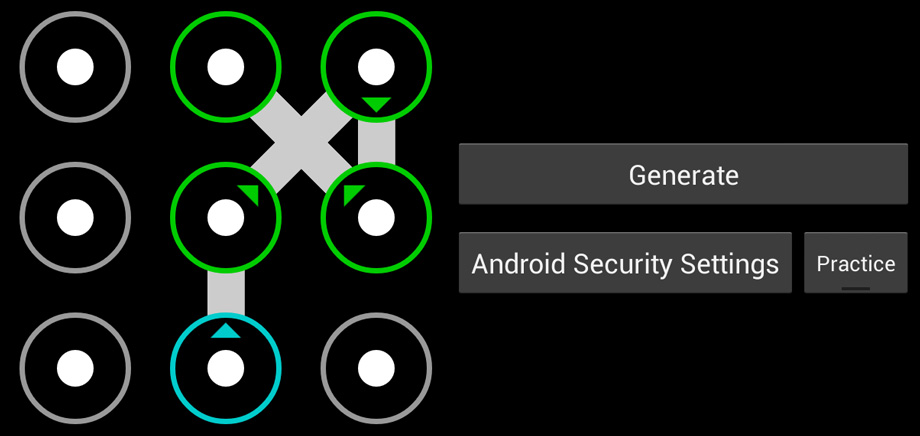
Bu yöntemin çalışma prensibi oldukça basittir. Öncelikle akıllı telefonunuzu kapatmanız veya pili çıkarıp tekrar takmanız gerekir. Gadget'ın güç düğmesini, ses açma ve Ana sayfa tuşlarını aynı anda basılı tutarak, ekranda Android logosu görünene kadar beklemeniz gerekir, ardından tuşları bırakabilirsiniz. Bu yardımcı programda gezinme ses tuşları kullanılarak gerçekleştirilir. Yüklenen kurtarma sistemi penceresinde, verileri sil/fabrika ayarlarına sıfırla seçeneğini seçmeniz ve Evet - tüm kullanıcı verilerini sil seçeneğini tıklatarak seçiminizi onaylamanız gerekir. İşlemin tamamlanmasını bekledikten sonra, başlangıç durumu akıllı telefonda hem kilit kodu hem de desen başarıyla sıfırlanacaktır. Ancak, bu kaldırma yönteminin ana dezavantajının olduğunu unutmayın. grafik tuşu cihazdaki tüm verilerin kaybıdır.
SIM kilidi nasıl kaldırılır
Samsung'un kilidini açmak şunları kullanmanıza izin verecektir: cep telefonu seçilen mobil operatörün herhangi bir SIM kartıyla. Bir Samsung akıllı telefonun kilit açma işlemini başarıyla tamamlamak için, doğru kod kısmi sıfırlama. Herhangi bir operatörün SIM kartını kullanmanıza izin verecek bir kod almak için gadget'ınızın IMEI'sini bilmeniz gerekir. Telefonunuzun IMEI numarasını öğrenmek oldukça basit, klavyeden *#06# kodunu tuşlamanız yeterli. Ayrıca IMEI akıllı telefonun gövdesine basılmıştır ve çıkarılarak bulunabilir. arka kapak ve siliniyor pil. Daha sonra, kilit açma kodunu sağlayacak olan IMEI numaranızı cep telefonu operatörünüze bildirmeniz gerekir.

İkinci yol ise kurulumdur. yeni ürün yazılımı. Bunu yapmak için telefonunuzu bir veri kablosu kullanarak bilgisayarınıza bağlamanız gerekecektir. Ayrıca resmi web sitesi olan samsung.com'dan indirilebilecek özel bir sürücü de yüklemeniz gerekecektir. Firmware için istenen bölge için fabrika firmware'ini kullanmak daha iyidir çünkü bilinmeyen sitelerden yazılım indirerek virüs kapmak oldukça kolaydır. İşleme başlamadan önce tüm kişisel verileri kopyalamanız ve pili maksimum seviyeye kadar şarj etmeniz gerektiğini unutmayın.



